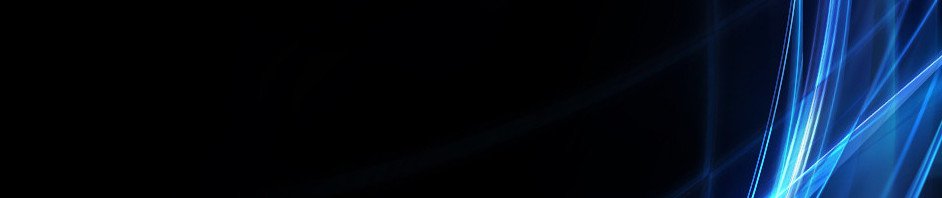fungsi teks, logika, dan referensi
1. FUNGSI TEKS
Fungsi-fungsi Teks merupakan fungsi yang digunakan untuk mengelola teks. Adapun fungsi-fungsi untuk mengelola teks diantaranya adalah sebagai berikut :
- LEN : Digunakan untuk menghitung panjang suatu teks atau banyaknya teks
- LEFT : Digunakan untuk mengambil beberapa karakter dari bagian kiri
- RIGHT : Digunakan untuk mengambil beberapa karakter dari bagian kanan
- MID : Digunakan untuk mengambil karakter yang berada ditengah dalam sebuah teks
Untuk lebih jelasnya langsung aja buka Microsoft Excel anda kemudian buatlah data seperti berikut:
RIGHT(A5;4)
Deskripsi Rumus:
=Kanan(sel yang diambil karakternya;Jumlah karakter yang diambil dari sebalah kanan)
Sekarang coba lagi kita isikan Kode Kota dengan mengambil 1 karakter paling kiri. Karena mengambil karakter dari sebelah kiri maka menggunakan Fungsi LEFT, bisa anda tuliskan rumus sebagai berikut:
=LEFT(A5;1)
Deskripsi Rumus
=Kiri(Sel yang diambil karakternya;Jumlah karakter yang diambil dari kiri)
Sekarang Isilah Jenis Pesawat dengan mengambil 6 karakter yang ada ditengah, dimulai dari 2 karakter paling kiri. Karena mengambil karakter yang ada ditengah maka fungsi teks yang digunakan adalah MID. Bisa anda tuliskan Rumus di Sel D5 sebagai berikut:
=MID(A5;2;6)
Deskripsi Rumus
= Tengah(Sel yang diambil karakternya;berapa karater dari kiri;jumlah karakter yang akan diambil)
Sekarang isilah Kelas dengan mengambil 2 karakter paling kanan, Rumusnya bisa anda tuliskan di Sel G5 sebagai berikut:
=RIGHT(A5;2)
Deskripsi Rumus
=Kanan(Sel yang diambil karakternya;Jumlah karakter yang diambil dari sebelah kanan)
Karena sudah terisi semua maka hasilnya akan terlihat pada gambar seperti berikut:
Nah setelah Fungsi Right, Left dan Mid sudah dicoba, sekarang tambahkan Data sebelah kanan Kelas, untuk mencoba penggunaan fungsi LEN. Disini fungsi LEN akan digunakan untuk menghitung berapa karakter teks yang ada pada Nomor Tiket. Buatlah tabel dan ketikkan rumus sebagai berikut:
=LEN(A5)
Deskripsi Rumus
=Menjumlah Karakter(Sel yang akan dihitung karakternya)
2. Rumus Fungsi Logika Microsoft Excel
Dalam membuat table, kita erring menemui suatu kondisi bersyarat Misalnya uang lembur pekerja hanya hanya diberikan jika jam kerj melebihi batas tertentu. Untuk itu, excel menyediakan beberapa fungsi logika, pada bagian ini, kita akan mempelajari beberapa fungsi logika , yaitu fungsi NOT, AND, OR dan IF.
Operator
Keterangan
=
Sama dengan, A1=B1
>
Lebih besar A1> B1
<
Lebih kecil, A1 <B1
>=
Lebih besar atau sama dengan , A1>=B1
<=
Lebih kecil atau sama dengan, A1<=B1
<>
Tidak sama, A1 <>B1
Fungsi Not
Fungsi Nor, And dan Or sebetulnya jaran gdipakai secara sendirian. Biasanya fungsi-fungsi ini bersama-sama anatau di dalam fungsi If. Fungsi Not dipakai untuk membalik suatu nilai logika. Bentuk penulisannya adalah seperti berikut ini:
= Not(nilai logika)
jika argument nilai logika berupa True,maka hasil fungsi Not adalah False. Jika argument nilai Logika berupa False, mak ahasil fungsi adalah True. Sebagi contoh, penulisan adalah =Not(5>6) akan menghasilkan Nilai True.
Fungsi And
Fungsi And dipakai untuk menghubungkan satu nilai logika atau lebih menjadi satu niali logika baru. Bentuk penuisannnya seperti berikut ini.
=And(niali logika1;nilai logika2:…)
Hasil fungsi logika And akan berupa True hanya jika semua argument bernilai True. Jika salah satu saja argument bernilai False. Maka hasil fungsi logika And akan bernilai False,
Sebagai contoh :
= And(5>4;6>4) akan menghasilkan nilai True. Sedangkan penulisan
=And(5>4;6>4;8<7) akan menghasilakan nilai False.
Fungsi Or
Fungsi logika Or dipakai untuk menghubungkan satu nilai logika atau leibh menjadi satu nilai logika baru. Bentuk penulisannya seperti berikut ini :
Or(nilai Logika1;nilaiLogika2:…)
Hasil fungsi laogika Or akan berupa False hanya jika semua argument bernilai False, jika salah satu saja argument bernilai True,maka hasil fungsi logkak Or adalah True. Sebagai contoh , penulisan fungsi Or.
=Or(5>4;6>4) akan menghasilkan nilai True.
=Or(5>4; 8<7) akan menghasilkan nilai True.
=Or(5>4;6>4;8<7) akan menghasilakn nilai False.
Fungsi if dalam Fungsi If
Bagaimana jika dalam ujian logika pada buku kerj If1 diganti seperti ini:
1. Jika Nilai > 90 maka dinyatakan “Lulus”
2. Jika Nilai antara 80 sampai dengan 90 dinyatakan “Cadangan “
3. Jika Nilai <80 maka dinyatakan “Gugur”
Jika membuat fungsi IF dengan lebih dari dua kemungkinan, kita bisa memnggunakan fungsi If dalam gunsi If. Sebagi contoh pada kasus di atas , bisa dibuat rumus sebagai berikut: misalkan nilai berda di C3 maka
=if(C3>90:”lulus”;if(and(c3>=80;c3<=90);”cadangan”;”Gugur”)) atau
=if(C3>90:”lulus”;if(c3>=80;”cadangan”;”Gugur”))
3. Referensi Cell pada Microsoft Excel
Referensi cell mempunyai maksud untuk merujuk atau terhubung ke cell atau range cell tertentu untuk mencari data atau value yang ada di cell atau range cell tertentu itu untuk selanjutnya kita gunakan dalam membuat formula. Sebagai contoh sederhana kita lihat pada gambar 1.1 di bawag ini
Gambar 1.1
Misalnya pada cell A1 kita tuliskan angka 6. Maka ketika kita ingin memunculkan angka 6 pada cell A1 untuk kita gunakan pada cell A3, maka kita klik cell A3, awali dengan =(sama dengan) terus klik cell A1 tekan enter. Atau kita awali dengan tanda (=) trus kita tuliskan A1. Maka angka 6 yang ada di cell A1 akan muncul di cell A3.
Penerapan Referensi Cell Pada Formula
Gambar 1.2
Dari Gambar 1.2 diatas, misalkan kita akan menuliskan formula pada cell A3 yaitu pengurangan antara angka di cell A1 dikurangi cell B1, maka dapat kita tuliskan pada cell A3 =A1-B1 terus tekan enter. Maka hasilnya adalah pengurangan antara cell A1 dikurangi B1 yaitu 10.
Gambar 1.3
Dari Gambar 1.3 di atas, referensinya berupa range cell atau tidak hanya satu cell saja. Misalnya kita akan menjumlahkan dari cell B1 sampai dengan B3, maka dengan fungsi SUM, formula dapat kita tuliskan =SUM(B1:B3). Tanda titik dua (:) sebagai penghubung untuk referensi yang berupa range cell atau lebih dari satu cell.
Formula
Merujuk pada
Keterangan / Hasil
=A1
cell A1
Data(value) yang ada di cell A1
A1:A3
cell A1 sampai A3
Data(value) yang ada di cell A1 sampai A3,dalam penerapannya pada formula tidak bisa berdiri sendiri, musti dipadukan dengan fungsi-fungsi yang ada
=Sheet2!A1
cell A1 pada Sheet2
Data(value) yang ada di cell A1 pada Sheet2,dimanfaatkan untuk referensi pada cell yang berbeda